Windows 11, một trong những hệ điều hành phổ biến nhất thế giới, thường mang lại hiệu suất ấn tượng ngay từ khi cài đặt. Tuy nhiên, theo thời gian, máy tính của bạn có thể dần trở nên chậm chạp hơn khi cài đặt và sử dụng nhiều ứng dụng. Trước khi bạn nhận ra, chiếc laptop từng nhanh nhẹn của mình giờ đây mất rất nhiều thời gian để khởi động, và bạn bắt đầu cảm thấy độ trễ rõ rệt khi chuyển đổi giữa các ứng dụng do bộ nhớ RAM bị quá tải.
Vậy điều này xảy ra như thế nào, và bạn có thể làm gì để tối ưu Windows 11 và cải thiện hiệu suất? Bên cạnh việc thử các phần mềm tối ưu hoặc tinh chỉnh hệ điều hành, bạn cũng nên tìm hiểu về bảy loại ứng dụng dưới đây – những nguyên nhân hàng đầu có thể khiến máy tính Windows của bạn chạy chậm hơn.
7 Loại Ứng Dụng Thường Gây Giảm Hiệu Suất Windows 11
1. Ứng Dụng Khởi Động Cùng Hệ Thống (Startup Apps)
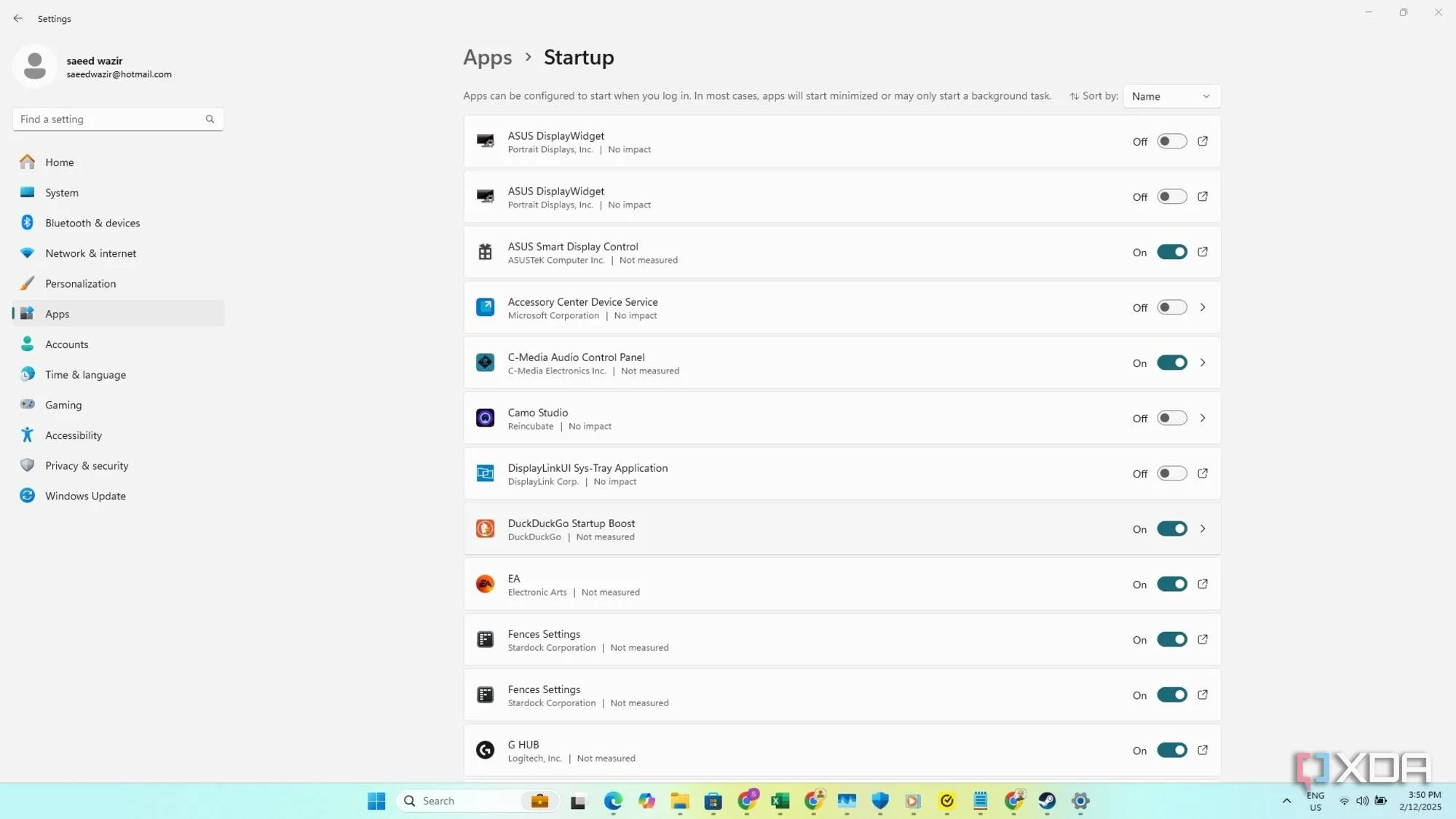 Các ứng dụng khởi động cùng Windows hiển thị trong cài đặt
Các ứng dụng khởi động cùng Windows hiển thị trong cài đặt
Các ứng dụng khởi động cùng hệ thống là một trong những thủ phạm lớn nhất gây “ngốn” bộ nhớ và làm chậm Windows 11. Ban đầu, chúng có thể chỉ là một vài ứng dụng thiết yếu, nhưng dần dần chúng tích tụ thành vô số tiện ích, công cụ tối ưu máy tính để bàn và các ứng dụng khác chạy ẩn.
Những ứng dụng này không chỉ ảnh hưởng đến hiệu suất chung mà còn góp phần làm tăng thời gian khởi động máy, vì mỗi ứng dụng đều cần được tải lên sau khi bạn bật PC. Càng nhiều ứng dụng khởi động cùng lúc, hệ thống của bạn sẽ mất càng nhiều thời gian để sẵn sàng hoạt động. Việc loại bỏ các ứng dụng khởi động không cần thiết rất đơn giản: bạn chỉ cần vào Settings -> Apps -> Startup và sử dụng các nút chuyển đổi để tắt những ứng dụng mà bạn không dùng.
2. Trình Duyệt Web
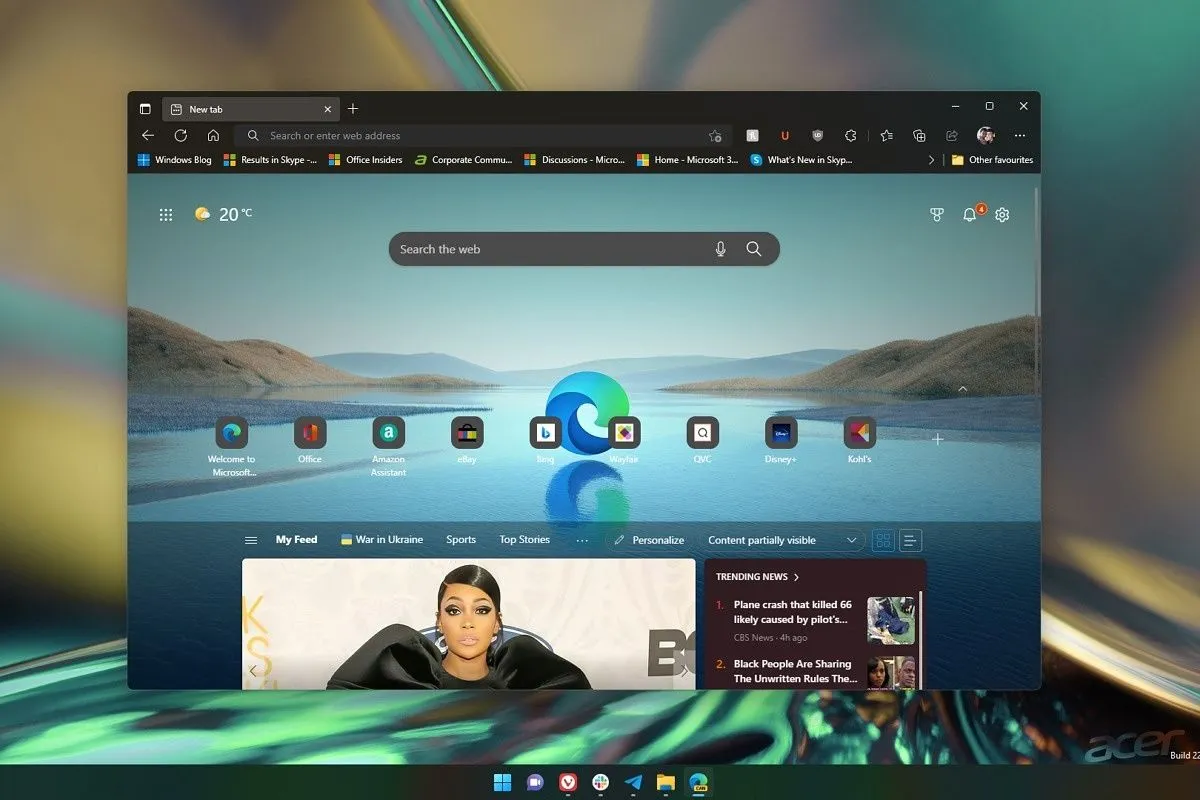 Giao diện trình duyệt Microsoft Edge mới trên Windows 11
Giao diện trình duyệt Microsoft Edge mới trên Windows 11
Trình duyệt web cũng nổi tiếng là “kẻ ngốn RAM” và làm chậm máy tính Win 11. Lý do chính là mỗi tab đang mở đều hoạt động như một tiến trình riêng lẻ và giống như một ứng dụng đơn lẻ yêu cầu một lượng RAM nhất định. Việc mở nhiều tab cũng tương tự như việc mở nhiều ứng dụng, mỗi cái đều tiêu tốn một phần bộ nhớ của bạn. Trình duyệt cũng sử dụng bộ nhớ để hiển thị các bố cục độ phân giải cao và xử lý các ứng dụng web phức tạp, đòi hỏi quá trình xử lý JavaScript và các chức năng khác ảnh hưởng đến hiệu suất.
Nhiều trang web còn sử dụng cookies, trình theo dõi và các công cụ thu thập dữ liệu khác, chúng dần dần tiêu tốn bộ nhớ của bạn khi gửi thông tin mà bạn không hề hay biết. Cách dễ nhất để giảm mức sử dụng RAM của trình duyệt là đóng các tab không sử dụng, tắt các tiện ích mở rộng không cần thiết và thay đổi cài đặt để vô hiệu hóa một số tính năng hiển thị. Bạn cũng có thể thử một trình duyệt mới với yêu cầu bộ nhớ thấp hơn.
3. Các Nền Tảng Chơi Game (Gaming Clients)
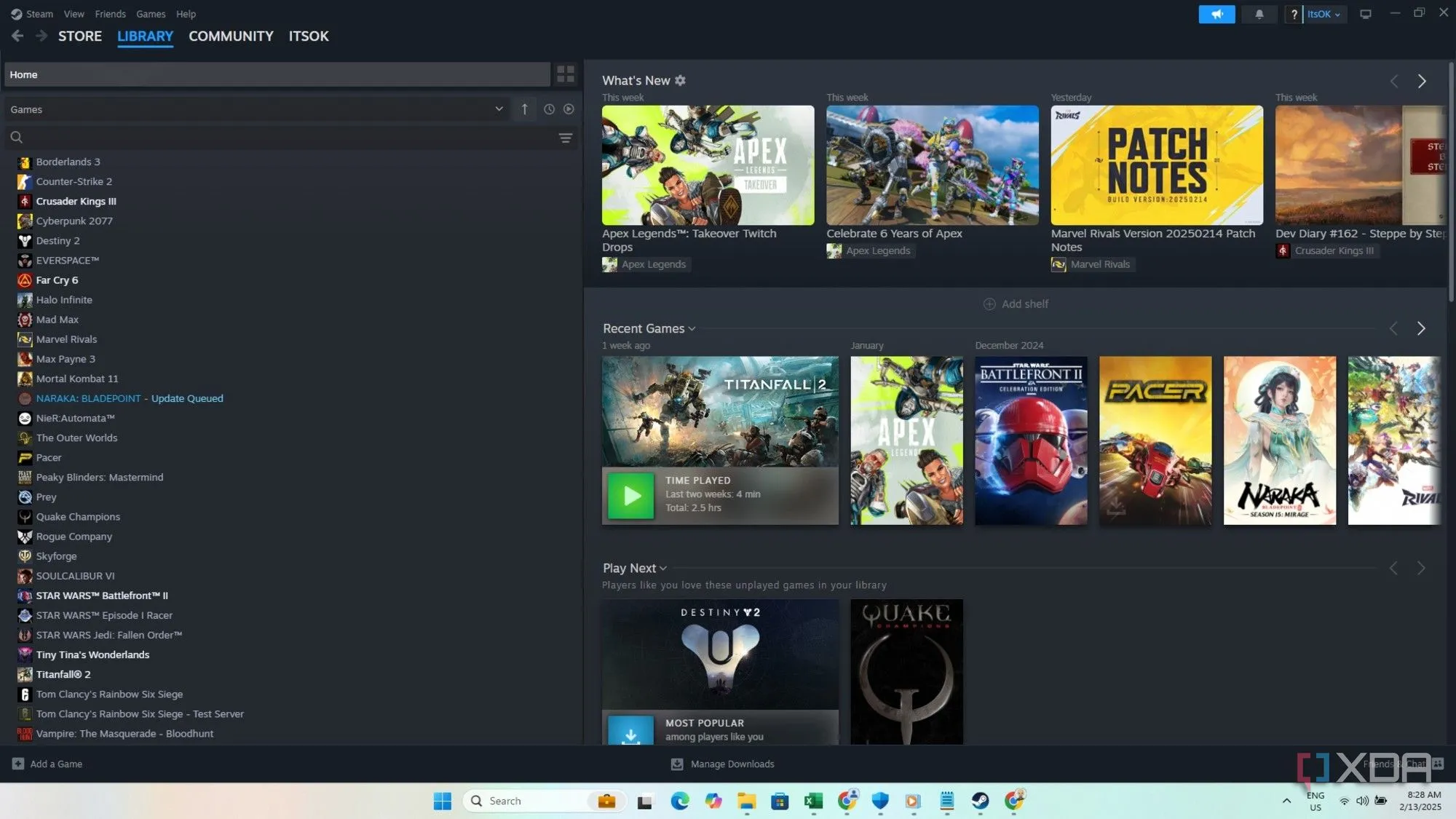 Giao diện của nền tảng game Steam
Giao diện của nền tảng game Steam
Các nền tảng chơi game như Steam, EA và Origin thường tự động thêm mình vào danh sách ứng dụng khởi động và chạy ẩn từ khi bạn bật PC. Các ứng dụng này yêu cầu các tiến trình nền để hoạt động và cũng sử dụng bộ nhớ để đồng bộ hóa với dịch vụ đám mây của họ, hiển thị các cuộc trò chuyện và bạn bè trực tuyến. Hầu hết các ứng dụng client game đều tự động cập nhật các trò chơi đã cài đặt trong thư viện của bạn, điều này có thể ảnh hưởng đến việc sử dụng bộ nhớ và băng thông internet.
Một cách để ngăn các nền tảng chơi game sử dụng bộ nhớ là loại bỏ chúng khỏi danh sách ứng dụng khởi động. Bạn cũng có thể thay đổi cài đặt của chúng để vô hiệu hóa các dịch vụ nền và ngăn chặn tải xuống tự động. Trên Steam, bạn có thể bật Chế độ băng thông thấp (Low Bandwidth) và Chế độ hiệu suất thấp (Low Performance), cùng với Tắt nội dung cộng đồng (Disable Community Content) trong Settings -> Library để tối ưu hiệu suất.
4. Phần Mềm Diệt Virus (Antivirus Software)
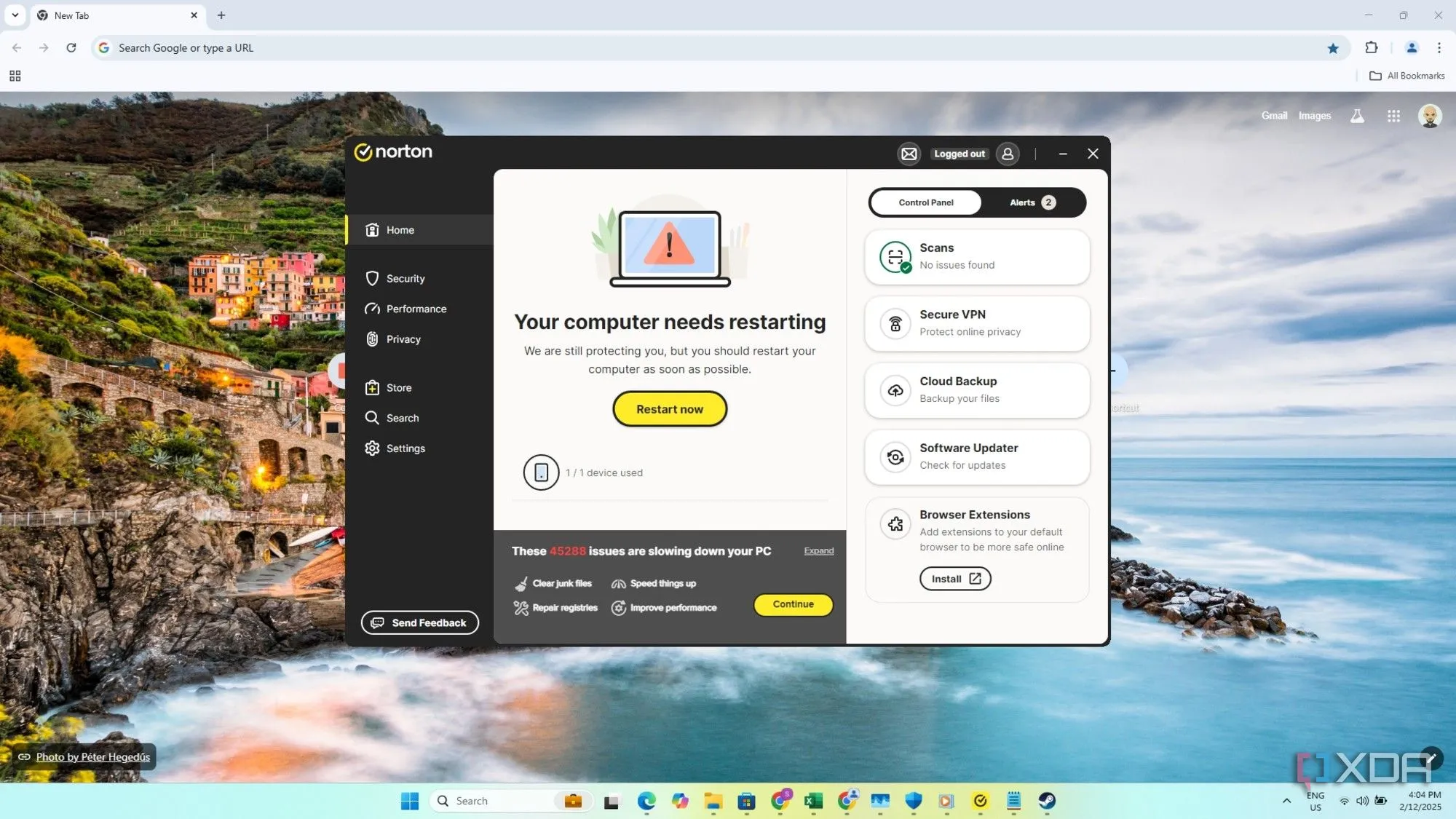 Giao diện phần mềm diệt virus Norton Antivirus
Giao diện phần mềm diệt virus Norton Antivirus
Một số ứng dụng diệt virus nổi tiếng là tiêu tốn nhiều bộ nhớ, trong khi những ứng dụng khác lại tương đối nhẹ và ít ảnh hưởng. Điều này phụ thuộc vào các tính năng của chúng, vì mỗi ứng dụng có cơ sở dữ liệu nhận dạng virus độc đáo và phải thực hiện quét thời gian thực liên tục để ngăn chặn các mối đe dọa. Các ứng dụng diệt virus cũng cung cấp các tính năng khác nhau; một số chỉ cung cấp bảo vệ tối thiểu, trong khi những ứng dụng khác bao gồm VPN, bảo vệ chống ransomware và các tính năng khác có thể tiêu tốn nhiều tài nguyên hơn.
Bạn không thể mạo hiểm với bảo mật, và việc có một phần mềm diệt virus cung cấp khả năng bảo vệ tốt nhất là điều đáng giá, ngay cả khi nó sử dụng nhiều bộ nhớ hơn một chút. Tuy nhiên, bạn vẫn nên tối ưu hiệu suất của nó và lên lịch cập nhật, quét vào những lúc bạn không sử dụng PC, để giảm thiểu tác động đến hiệu suất máy tính của mình.
5. Widgets
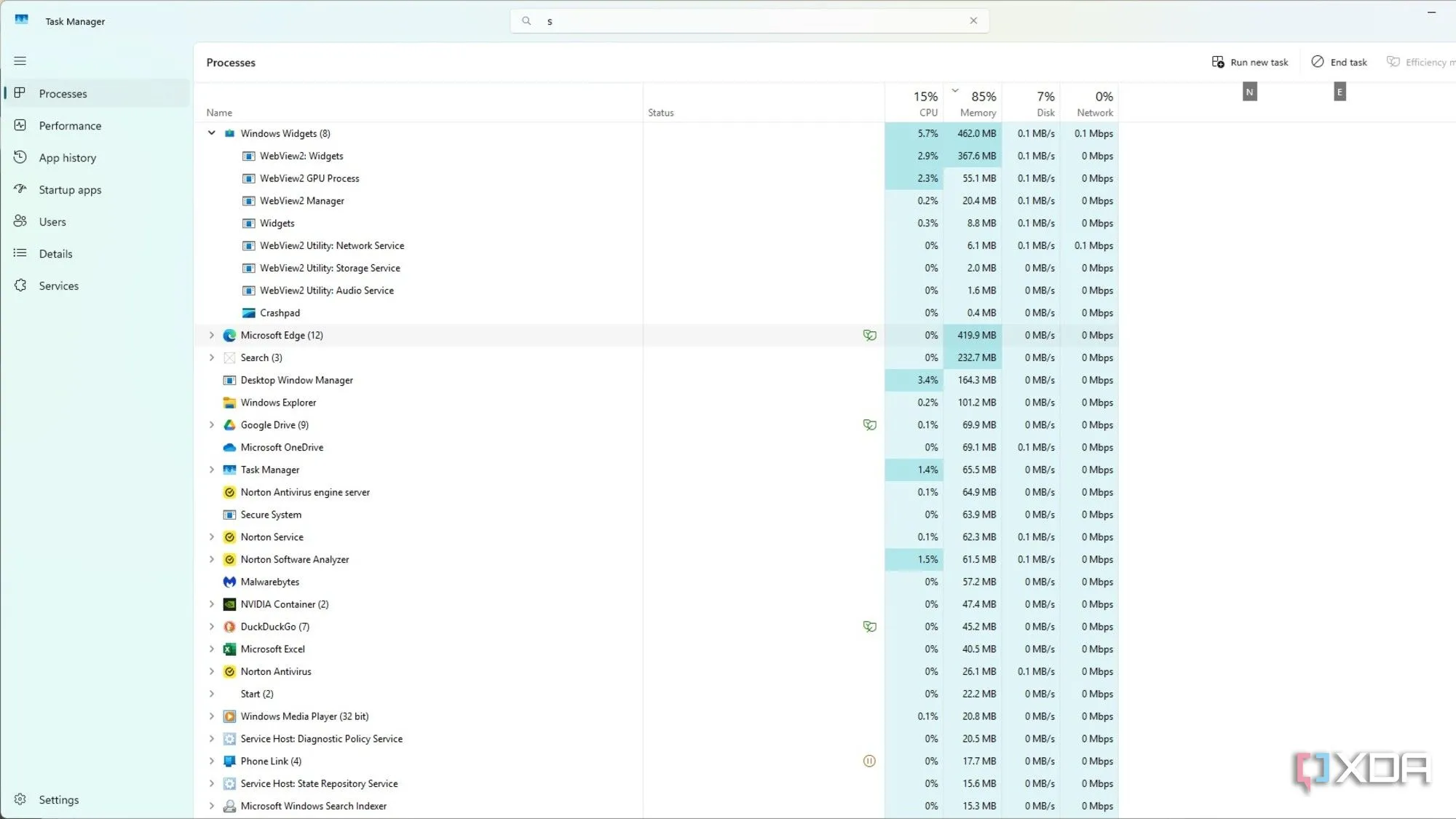 Cửa sổ Widgets trong Windows 11
Cửa sổ Widgets trong Windows 11
Tính năng Widgets trong Windows 11 cung cấp thông tin thời tiết trực tiếp, tỷ số thể thao và cập nhật thị trường. Nó cũng hiển thị rất nhiều tin tức mới trong một nguồn cấp dữ liệu không ngừng nghỉ, nhiều tin tức trong số đó có video nhúng phát khi bạn cuộn qua. Tất cả các chức năng này đều yêu cầu tài nguyên, khiến Widgets nổi tiếng với mức sử dụng bộ nhớ cao khi mở.
Nếu bạn cần ứng dụng Widgets và có đủ bộ nhớ, bạn sẽ không gặp phải vấn đề gì. Tuy nhiên, nếu bạn không cần Widgets hoặc muốn tiết kiệm RAM, bạn có thể dễ dàng tắt nó bằng cách vào Settings -> Personalization -> Taskbar và vô hiệu hóa bằng nút chuyển đổi.
6. Ứng Dụng Lỗi Thời Hoặc Nhiều Bug
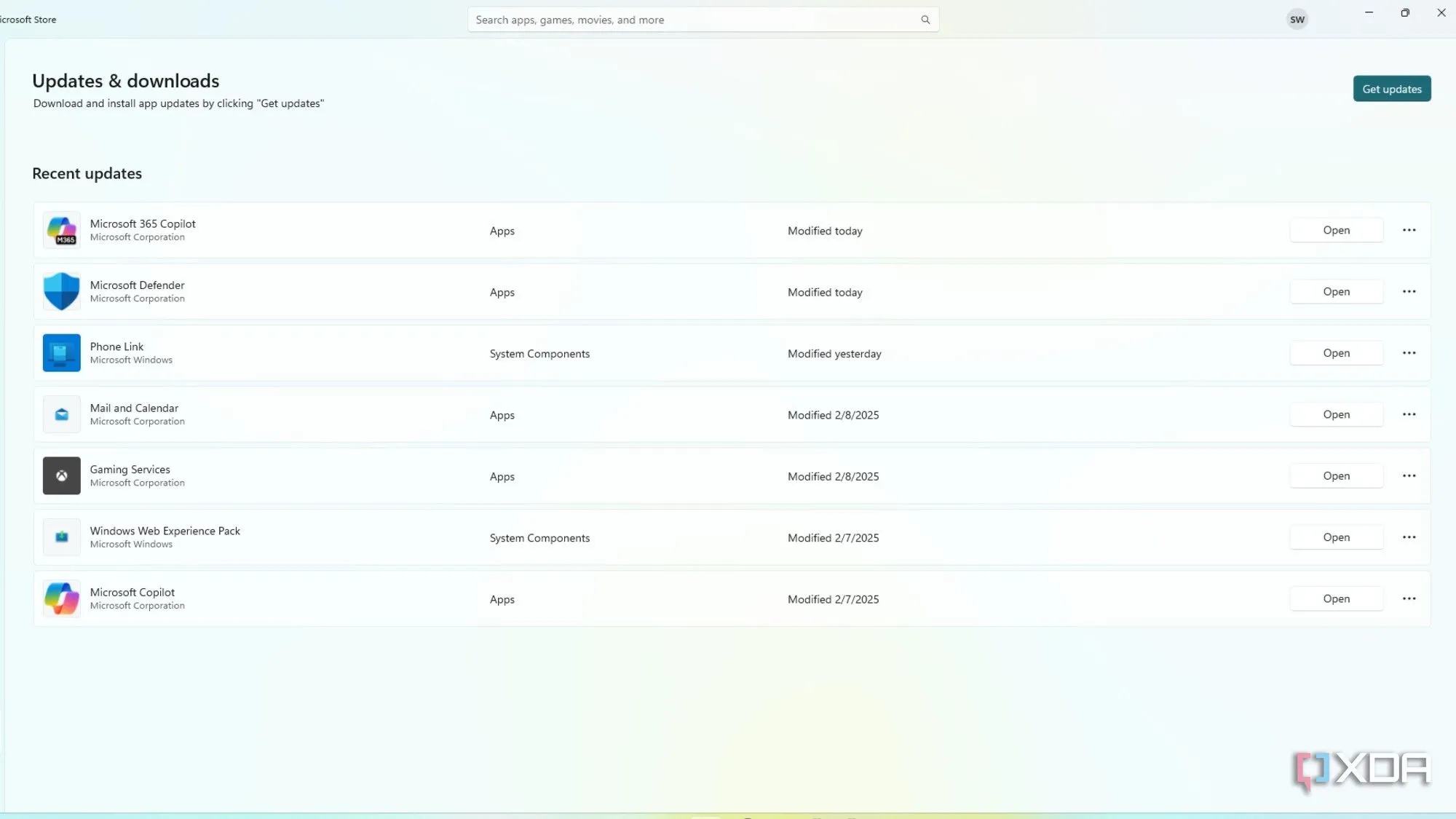 Giao diện cập nhật ứng dụng Windows
Giao diện cập nhật ứng dụng Windows
Các ứng dụng lỗi thời hoặc có nhiều bug có thể không hoạt động chính xác và ảnh hưởng đến hiệu suất Windows. Chúng có thể không tương thích với các bản cập nhật hệ điều hành mới nhất và làm chậm máy tính vì thiếu tính năng tối ưu. Nhiều ứng dụng lỗi thời hoặc có bug cũng có thể gây ra rủi ro bảo mật và khiến PC của bạn dễ bị tấn công mạng và phần mềm độc hại, gây ra hậu quả nghiêm trọng.
Việc cài đặt các bản cập nhật Windows mới nhất là điều nên làm để giữ cho hệ điều hành của bạn hoạt động tốt và giảm thiểu rủi ro bảo mật. Bạn cũng nên đảm bảo rằng tất cả các ứng dụng của mình luôn được cập nhật để bạn đang sử dụng phiên bản tốt nhất.
7. Tiện Ích Mở Rộng Trình Duyệt (Browser Extensions)
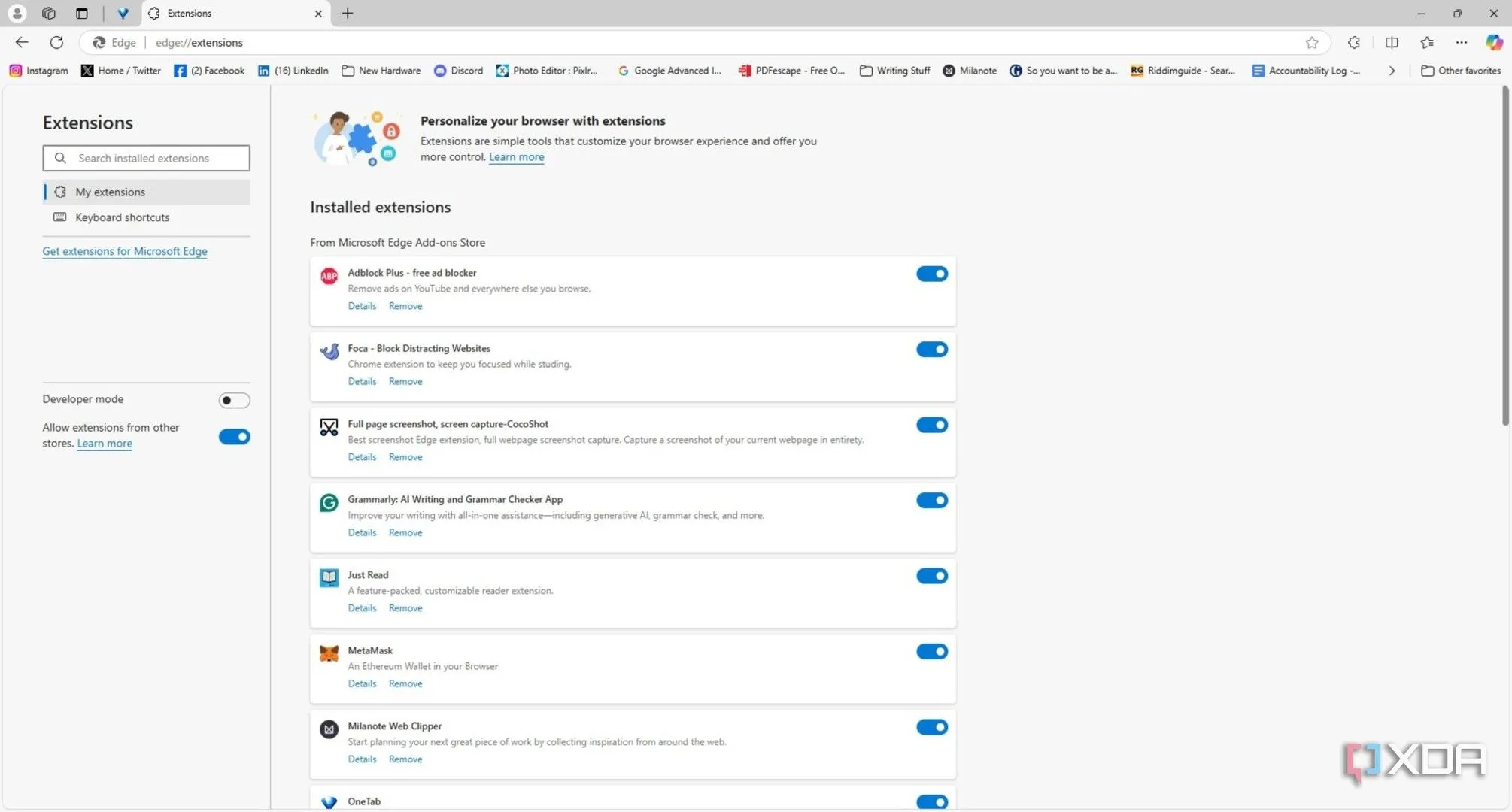 Các tiện ích mở rộng của trình duyệt Edge
Các tiện ích mở rộng của trình duyệt Edge
Bạn có thể chỉ mở một vài cửa sổ trình duyệt, nhưng trình duyệt của bạn vẫn có thể sử dụng nhiều bộ nhớ hơn mức cần thiết. Điều này có thể là do vô số tiện ích mở rộng đang chạy ẩn, mỗi tiện ích hoạt động như một ứng dụng riêng lẻ và yêu cầu tài nguyên để hoạt động. Nhiều tiện ích mở rộng chạy ẩn có thể dẫn đến hiệu suất trình duyệt ì ạch và ảnh hưởng đến các ứng dụng web của bạn.
Giải quyết vấn đề này đơn giản như việc thường xuyên “dọn dẹp” trình duyệt của bạn và gỡ bỏ các tiện ích mở rộng mà bạn không còn sử dụng. Bạn cũng có thể tắt chúng thay vì xóa nếu bạn không muốn xóa chúng và có kế hoạch sử dụng lại trong tương lai.
Làm Thế Nào Để Tìm Các Ứng Dụng Đang Làm Chậm Windows Của Bạn?
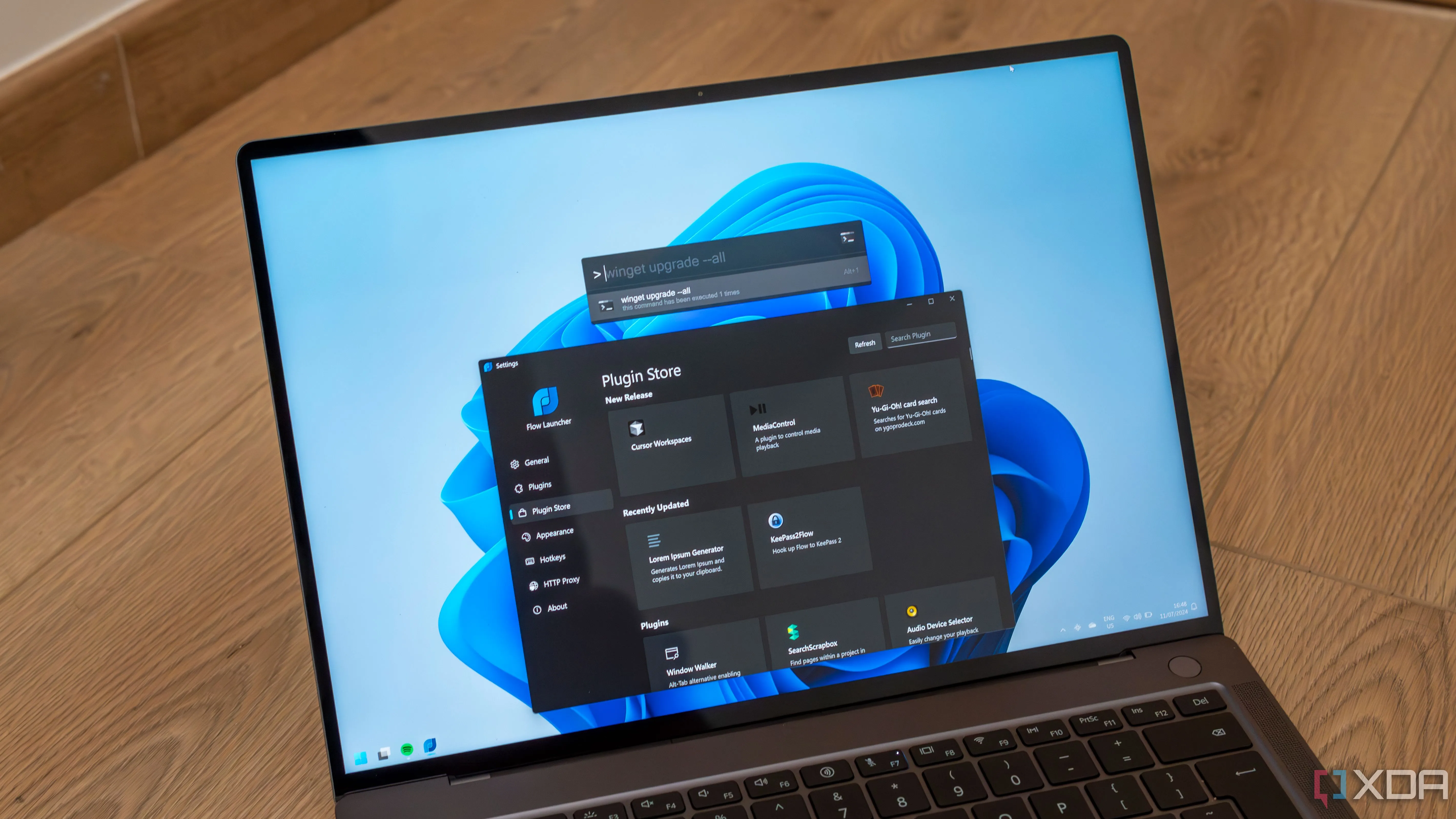 Một chiếc laptop Windows 11 hiển thị cài đặt Flow Launcher và thanh tìm kiếm, thể hiện giao diện tối ưu hóa và giám sát
Một chiếc laptop Windows 11 hiển thị cài đặt Flow Launcher và thanh tìm kiếm, thể hiện giao diện tối ưu hóa và giám sát
Cách đơn giản nhất để tìm ra các ứng dụng chịu trách nhiệm cho việc máy tính chậm là sử dụng Task Manager, có thể truy cập bằng cách nhấn đồng thời tổ hợp phím Ctrl + Shift + Esc (hoặc Ctrl + Alt + Del và chọn Task Manager). Sau khi mở Task Manager, bạn sẽ thấy chính xác lượng bộ nhớ mà mỗi ứng dụng đang sử dụng. Bạn cũng có thể xem trạng thái của các ứng dụng khởi động và kiểm tra mức độ ảnh hưởng của chúng lên hệ thống của mình.
Việc tối ưu hóa hiệu suất Windows 11 không chỉ giúp máy tính của bạn hoạt động nhanh hơn mà còn cải thiện trải nghiệm sử dụng tổng thể. Bằng cách nhận diện và quản lý các ứng dụng “ngầm” tiêu tốn tài nguyên, bạn có thể dễ dàng tăng tốc máy tính Win 11 và duy trì sự ổn định của hệ thống. Hãy thường xuyên kiểm tra và dọn dẹp để đảm bảo PC của bạn luôn trong trạng thái tốt nhất!